Qual è l’elenco di iPhone e iPad compatibili con Ubigi esim?, Configurare il servizio cellulare su iPhone – Apple Assistance (FR)
Configurare il servizio cellulare su iPhone
Contents
I modelli di iPhone supportati possono archiviare digitalmente una scheda ESIM fornita dal tuo operatore. Se l’operatore supporta l’attivazione dell’operatore ESIM o del trasferimento rapido ESIM, è possibile attivare il tuo iPhone e seguire le istruzioni per attivare la scheda ESIM durante la configurazione.
FAQ Quali sono i dispositivi mobili compatibili ubigi esim ?

Modelli di iPhone con ESIM:
- iPhone 15 Pro Max
- iPhone 15 Pro
- iPhone 15 Plus
- iPhone 15
- iPhone 14 Pro Max
- iPhone 14 Pro
- iPhone 14 Plus
- iPhone 14
- iPhone 13 Pro Max
- iPhone 13 Pro
- iPhone 13 Mini
- iPhone 13
- iPhone 12 Pro Max
- iPhone 12 Pro
- iPhone 12 Mini
- iPhone 12
- iPhone 11 Pro Max
- iPhone 11 Pro
- iPhone 11
- iPhone XS
- iPhone XS Max
- iPhone XR
- iPhone SE 3 (2022)
- iPhone SE 2 (2020)
Modelli iPad con ESIM:
- iPad Pro 11 ” (1 re gen o poi)
- iPad Pro 12.9 ” (3 ° o poi)
- iPad Air (3 ° o poi)
- iPad (7 ° gene o poi)
- Ipad mini (5 ° gene o poi)
Gli utenti di iPhone e iPad possono aggiungere una seconda riga all’e-SIM del proprio dispositivo e passare facilmente tra le due righe.
Il termine “ESIM” significa semplicemente una scheda SIM integrata. Non esiste una scheda SIM fisica e non devi cambiare la tua carta. Le informazioni contenute in un ESIM sono riscritte, il che significa che puoi decidere di modificare il tuo operatore di rete sul tuo iPhone. In effetti, puoi archiviare fino a cinque schede SIM virtuali, un ESIM alla volta. È molto facile aggiungere un piano dati: la connessione dei dispositivi iOS con e-SIM a un account mobile può essere eseguita in pochi minuti. La scheda ESIM del tuo iPhone deve essere supportata dalla rete o dall’operatore e attivata da esso. Non tutte le reti supportano ESIM; Tuttavia, Ubigi è uno dei primi fornitori di reti internazionali a sopportare ESIM per Apple iOS. Il download dell’app Ubigi ESIM per iPhone è gratuito e richiede solo pochi secondi quando si scarica l’applicazione Ubigi. L’ESIM è l’ideale per i viaggiatori normali. L’ESIM dovrebbe significare che potresti andare in un altro paese e semplicemente aggiungere un ESIM di senzatetto al tuo telefono mantenendo l’accesso al tuo numero principale. L’uso di un operatore come Ubigi, che si collega alla rete mobile locale all’estero, può rivelarsi molto più economico del pagamento dei costi di roaming al tuo solito operatore. Ciò consente inoltre alle persone di cambiare rapidamente l’operatore per connettersi se si trovano in un’area del segnale.
Se il tuo dispositivo non viene visualizzato nell’elenco, dovrai ordinare una scheda SIM fisica con Transatel DataSim, il marchio Affiée de Ubigi. Questa scheda SIM all-in-one si adatta a tutti i dispositivi (smartphone, tablet, laptop e hotspot) e offre lo stesso servizio, gli stessi pacchetti di dati e la stessa copertura di Ubigi.
Configurare il servizio cellulare su iPhone
Il tuo iPhone ha bisogno di una scheda SIM fisica o di una scheda ESIM per connettersi a una rete cellulare. Non tutte le opzioni sono disponibili su tutti i modelli, né in tutti i paesi e in tutte le regioni. Sull’iPhone 14 e i modelli successivi acquistati negli Stati Uniti, è possibile utilizzare solo una scheda ESIM. Contatta l’operatore per ottenere una scheda SIM e configurare il servizio cellulare.
Configurare una scheda ESIM
I modelli di iPhone supportati possono archiviare digitalmente una scheda ESIM fornita dal tuo operatore. Se l’operatore supporta l’attivazione dell’operatore ESIM o del trasferimento rapido ESIM, è possibile attivare il tuo iPhone e seguire le istruzioni per attivare la scheda ESIM durante la configurazione.
Se hai già completato la configurazione, è possibile eseguire una delle seguenti operazioni:

- Attivazione dell’operatore ESIM: Alcuni operatori possono assegnare direttamente una nuova scheda ESIM al tuo iPhone; Contatta il tuo operatore per avviare il processo. Dopo aver ricevuto la notifica “Completa la configurazione del pacchetto cella”, toccala. Altrimenti, vai su Impostazioni> Dati cellulari, quindi tocca “Attiva il pacchetto cellulare” o “Aggiungi una scheda ESIM”.
- Trasferimento rapido da ESIM: Alcuni operatori supportano il trasferimento automatico del numero di telefono dall’iPhone precedente al nuovo, senza che tu debba contattarli (iOS 16 o successivo richiesto sui due dispositivi). Sul tuo nuovo iPhone, vai su Impostazioni> dati cellulari, tocca “Attiva il pacchetto cella” o “aggiungi una scheda ESIM”, quindi tocca “trasferimento da un iPhone nelle vicinanze” o scegli un numero di telefono. Sul tuo iPhone precedente, segui le istruzioni per confermare il trasferimento.
Si accorse : Una volta trasferito il numero di telefono sul tuo nuovo iPhone, smette di funzionare sul tuo iPhone precedente.
Si accorse : Se sei invitato, collega il tuo iPhone a una rete Wi-Fi o cellulare disponibile. La configurazione ESIM richiede una connessione Internet.
Installa una scheda SIM fisica
Puoi ottenere una scheda Nano-SIM dal tuo operatore o utilizzare quella del tuo iPhone precedente.
Si accorse : Le schede SIM fisiche non sono compatibili con iPhone 14 e i modelli successivi acquistati negli Stati Uniti.
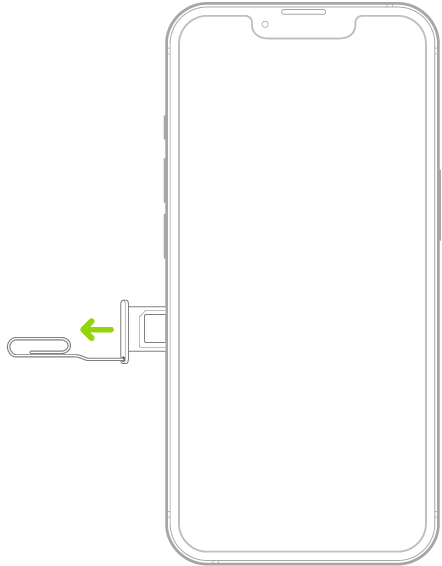
- Inserire un trombone o uno strumento di espulsione della scheda SIM nel foro di supporto della scheda SIM piccola, quindi spingere verso l’iPhone per espellere il supporto.
Si accorse : La forma e l’orientamento del supporto della scheda SIM dipendono dal modello di iPhone e dal tuo paese o regione.
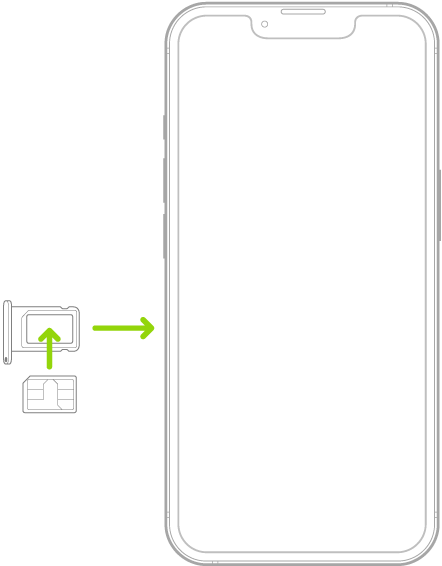
AVVERTIMENTO : Non provare mai a indovinare il codice PIN di una scheda SIM. Una voce errata può bloccare permanentemente la scheda SIM e non sarai più in grado di effettuare chiamate o utilizzare i dati cellulari tramite l’operatore fintanto che non si dispone di una nuova scheda SIM. Consultare l’articolo utilizza il codice PIN di una scheda SIM sul tuo iPhone o iPad di Apple Assistance.
Convertire una scheda SIM fisica in un ESIM
Se l’operatore supporta questo, puoi convertire una scheda SIM fisica in un modello ESIM su un modello di iPhone supportato.

- Vai su Impostazioni> Dati cellulari, tocca “Attiva il pacchetto cella” o “Aggiungi una scheda ESIM”, quindi scegli il numero di telefono con una scheda SIM fisica.
- Tocca “Converti in ESIM”, quindi segui le istruzioni sullo schermo.
IMPORTANTE: La disponibilità di funzionalità cellulari dipende dalla rete wireless, dal modello di iPhone e dalla tua posizione.
Pensa ai costi dei dati, della voce e del roaming applicabili quando gestisci i piani cellulari, specialmente quando si viaggia con l’iPhone. Consultare il display o modificare le impostazioni dei dati cellulari su iPhone.
Alcuni operatori consentono di sbloccare l’iPhone per utilizzarlo con un altro operatore (possono essere applicati costi aggiuntivi). Contatta il tuo operatore per ottenere le informazioni di autorizzazione e configurazione. Consulta l’articolo sblocca il tuo iPhone per utilizzarlo con un altro operatore di assistenza Apple.






